Como remover áudio de vídeo online?
Por Santos • 2025-10-23 18:45:17 • Soluções comprovadas
"Como remover o áudio do vídeo online?? Pretendo editar alguns vídeos, mas meu PC não tem a capacidade de instalar e executar um editor de vídeo completo. Existem ferramentas de edição de vídeo de alto nível que podem remover o áudio do vídeo online sem instalar nenhum software?"
A maioria das ferramentas de edição de vídeo exige que o sistema esteja em um estado altamente eficiente para operar em plena capacidade. No entanto, um usuário médio pode não ser capaz de possuir tal computador. É onde as ferramentas de edição on-line entram para preencher a lacuna. Não há necessidade de instalar qualquer software, e basta ter acesso a qualquer um dos navegadores da Web modernos.
Se você está procurando remover o som do vídeo online e não sabe por onde começar, siga este tutorial. Discutiremos as 5 melhores plataformas para extrair áudio do vídeo.
- Parte 1. 5 maneiras fáceis de remover o áudio do vídeo online
- Parte 2. Como remover áudio de vídeo sem watermaker rapidamente?
- Parte 3. Perguntas frequentes de remoção de som de vídeo on-line
Parte 1. 5 maneiras fáceis de remover o áudio do vídeo online
Como discutido anteriormente, as plataformas online oferecem uma solução instantânea para completar todos os seus requisitos de edição de vídeo. Aqui vamos discutir as 5 maneiras fáceis de remover o áudio do vídeo online.
1.AudioRemover
É uma ferramenta de edição on-line gratuita que oferece uma remoção de áudio dedicada do utilitário de vídeo para arquivos com um tamanho de até 500 MB. Não há necessidade de recodificar qualquer arquivo, pois a plataforma silenciará instantaneamente o som do clipe. O serviço é compatível com todos os tipos de arquivos populares, incluindo MP4, MOV e AVI.
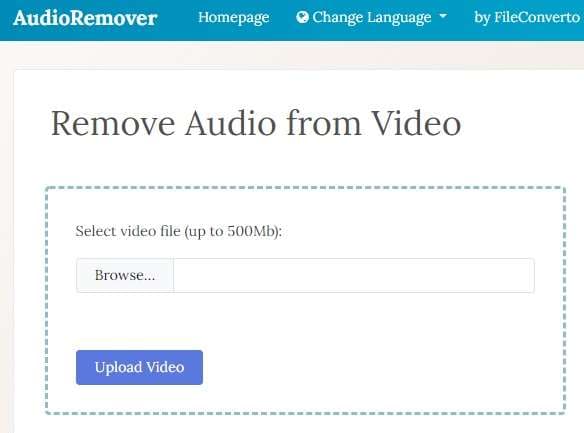
Você pode seguir as diretrizes indicadas abaixo para saber como remover o som do vídeo online:
- Acesse Audio Removed e clique em Procurar para selecionar o vídeo.
- Aperte upload video para adicionar o arquivo.
- Remova o som dele e exporte-o de volta para o sistema.
2. Clideo
Clideo oferece uma solução rápida e fácil para silenciar o áudio do vídeo online. A interface simples é fácil de navegar. Além disso, a ferramenta em cada dispositivo, não importa se é um computador ou um smartphone. Suporta formatos populares como MP4, MOV, WMV, AVI e MPG.
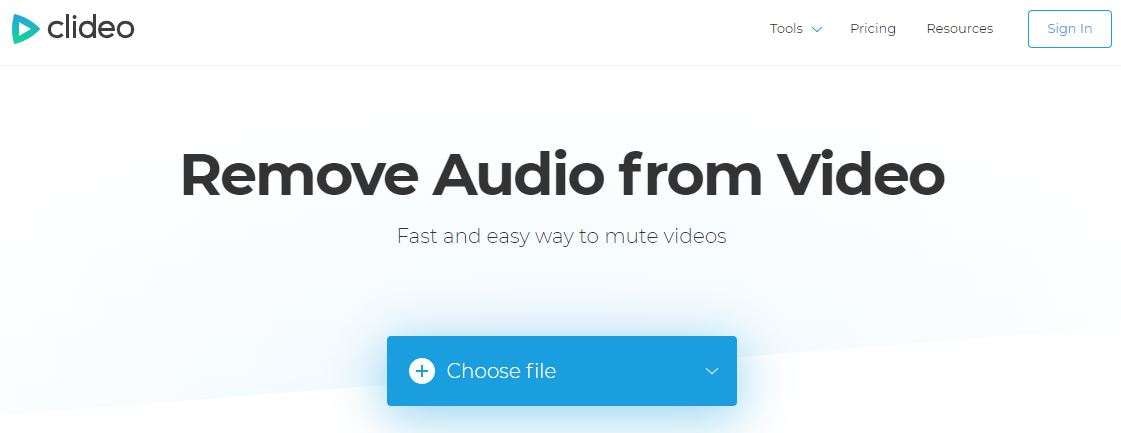
Aqui está o tutorial passo a passo sobre como usar o Clideo para silenciar um vídeo online:
- Abra o Clideo no seu navegador.
- Clique em Escolher arquivo e importe um clipe de vídeo.
- A ferramenta silenciará o vídeo automaticamente.
- Clique em Baixar para adicionar o arquivo editado de volta ao seu sistema.
3. Kapwing
Kapwing é uma ferramenta online renomada que remove o som de um vídeo em poucos minutos. Oferece processamento rápido. Além disso, o layout da Web fácil de usar permite que você execute o processo de edição com facilidade.
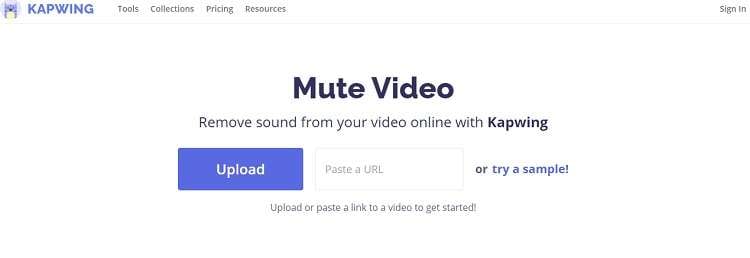
As instruções para silenciar o vídeo com Kapwing são as seguintes:
- Abra a ferramenta online no seu navegador.
- Clique em Upload para adicionar o vídeo.
- Silencie o arquivo da linha do tempo.
- Clique em Export Video para baixá-lo em seu sistema.
4. Rocketium
Rocketium é uma ferramenta de remoção de áudio completamente gratuita. Ele suporta uma extensa galeria de formatos de arquivos em seu sistema, incluindo WebM, MP4, 3G2, MOV, 3GP, MKV, AVI e muito mais. Após a edição, a ferramenta oferece que você compartilhe diretamente o vídeo para plataformas de mídia social como o Youtube.
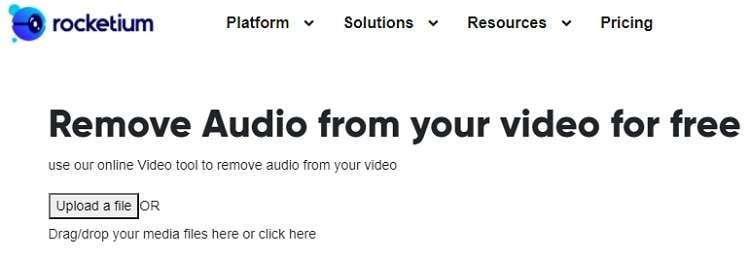
As etapas são mencionadas abaixo para saber como usar o Rocketium e ativar o utilitário de remoção de áudio:
- Abra a ferramenta online no navegador do seu computador.
- Clique em Upload File e selecione a opção Editar esta opção Vídeo.
- Silencie o áudio do vídeo e baixe o clipe.
5. O Media.io
É um produto da Wondershare, que oferece uma grande variedade de recursos de edição, como áudio da remoção de vídeo on-line. A plataforma é a mais próxima de um editor de vídeo completo que você vai obter na internet sem instalar qualquer aplicativo. Ele suporta mais de 1000 formatos de arquivo e também permite converter o clipe.
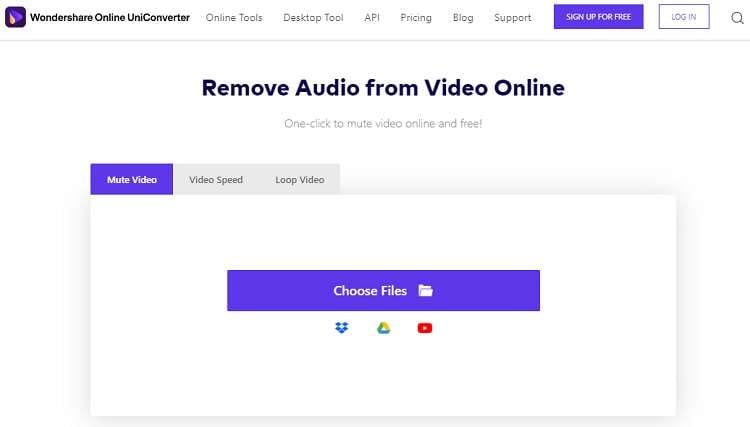
Por favor, verifique as seguintes etapas para aprender como remover o áudio do vídeo on-line usando o Media.io
- Acesse a URL do seu navegador padrão da Web.
- Clique em Escolher Arquivos para carregar o vídeo. Você pode adicioná-lo usando o Google Drive ou o Dropbox também.
- A ferramenta silenciará instantaneamente o vídeo.
- Clique em Baixar!
Parte 2. Como remover áudio de vídeo sem watermaker rapidamente?
Ferramentas online são convenientes, mas não oferecem uma solução permanente quando você pretende remover o áudio do vídeo. É uma vez que a maioria dos editores on-line não permitem que você gerencie um arquivo de mídia além de um tamanho de arquivo específico. É por isso que o UniConverter by Wondershare é uma excelente alternativa a esses serviços online.
O software é leve e oferece processamento rápido quando você remove o som de um vídeo. Além disso, ele permite vários outros recursos de edição que não estão disponíveis com qualquer removedor de áudio on-line. O UniConverter funciona no Windows e macOS e suporta todos os tipos de arquivos.
Aqui estão algumas das principais características do Wondershare UniConverter:
Wondershare UniConverter - Melhor conversor de vídeo para Mac/Windows
-
Você pode adicionar áudio a um vídeo também.
-
Oferece compressão de vídeo para tornar o clipe adequado para dispositivos menores.
-
A ferramenta pode transferir arquivos de mídia de uma plataforma para outra.
-
IEle suporta conversão de imagem.
-
O conversor de áudio permite editar o codec de áudio para ajustar o som.
-
Caixa de ferramentas versátil combina metadados de vídeo fixo, criador de GIF, vídeo lançado para TV, conversor VR e gravador de tela
-
SO suportado: Windows 10/8/7/XP/Vista, macOS 11 Big Sur, 10.15 (Catalina), 10.14, 10.13, 10.12, 10.11, 10.10, 10.9, 10.8, 10.7
Antes de passar pelo guia passo-a-passo indicado abaixo, baixe o UniConverter em seu dispositivo e instale-o:
Passo 1 Adicione o vídeo
Inicie o software e clique em Editor de Vídeo. Na lista, selecione a guia Áudio e importe o vídeo.
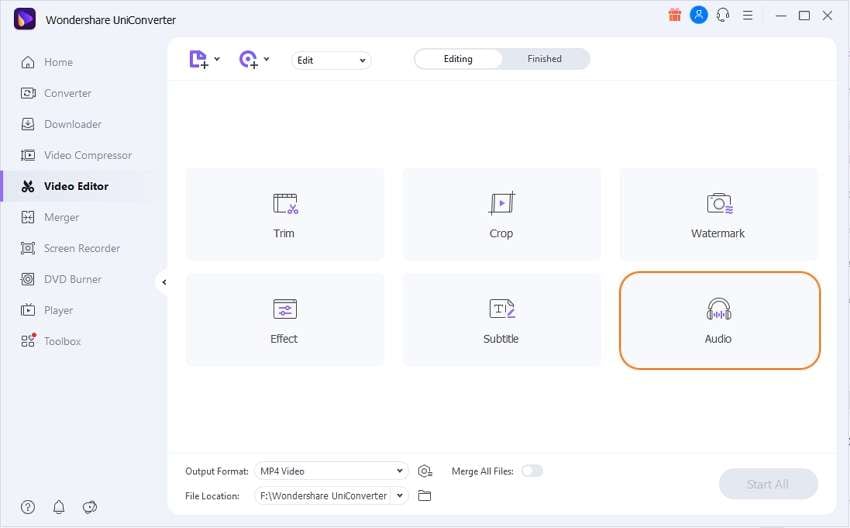
Passo 2 Personalize as configurações de áudio do arquivo
Clique na guia Áudio e reduza o volume do arquivo antes de clicar em OK. Depois disso, vá para o próximo passo.
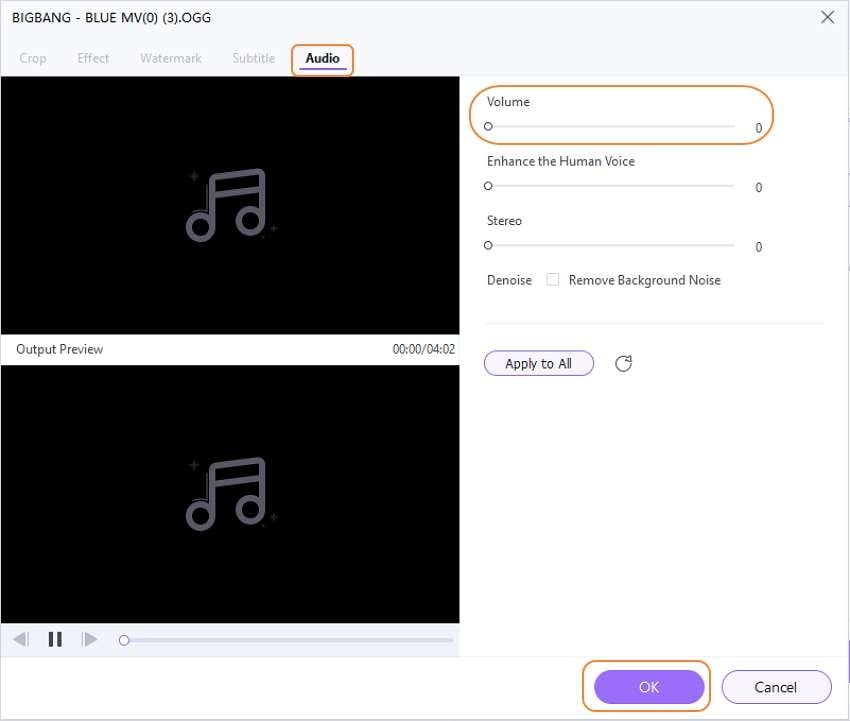
Passo 3 Salvar o arquivo silenciado
Por fim, selecione um novo Local de arquivo para o vídeo e clique em Salvar para finalizar as configurações de remoção de som. O processamento começará assim que você pressionar o botão. Você poderá acessar o arquivo imediatamente depois disso!
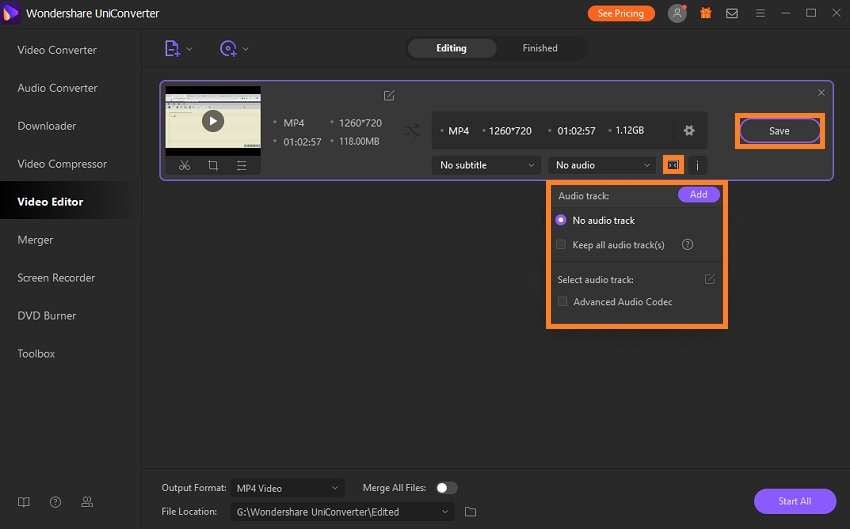
Parte 3. Perguntas frequentes de remoção de som de vídeo online
Aqui estão algumas perguntas frequentes relacionadas à remoção de som de vídeo usando ferramentas de edição on-line:
1. Você pode remover o ruído de um vídeo?
Sim, você pode reduzir o ruído de fundo de um clipe adicionando algumas músicas de fundo a ele usando software de edição de vídeo. Ele removerá o som de distração e tornará o vídeo mais apresentável.
2. Como remover áudio duplo do vídeo online?
Você pode remover áudio duplo do áudio usando o software MKV Toolnix. O método é o seguinte:
- Instale e execute a ferramenta no computador.
- Adicione o arquivo de vídeo para edição.
- erifique as faixas de áudio e identifique qual deseja remover antes de selecioná-la.
- Selecione a guia Iniciar Muxing para iniciar o processo.
- É isso mesmo!
A sua caixa de ferramentas completa
 Batch convert MOV to MP4, AVI, 3GP and vice versa easily.
Batch convert MOV to MP4, AVI, 3GP and vice versa easily. 


Santos
staff Editor